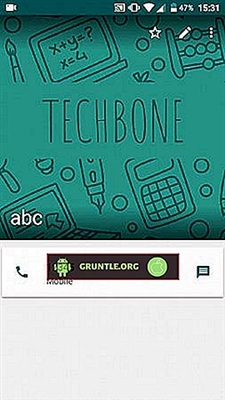في الآونة الأخيرة ، بناءً على إحصائيات الموقع ، نما عدد المستخدمين الذين تحولوا إلى Windows 10 بشكل كبير. ويظهر السؤال أكثر فأكثر حول Windows 10. كما هو الحال في الإصدارات الأخرى من Windows ، فإن العشرة الأوائل لديهم العديد من المشاكل والأخطاء المختلفة عند الاتصال الى الانترنت. لقد أعددت بالفعل إرشادات لحل المشكلات الأكثر شيوعًا ، مثل: "محدودة" ، حول مشكلات Wi-Fi ، وما إلى ذلك. يمكنك رؤيتها في هذه الصفحة.
في التعليقات على المقالات المختلفة ، لا يعمل الإنترنت بشكل أساسي (عبر Wi-Fi أو الكبل) في Windows 10 بعد التحديث ، وغالبًا ما يتركون تعليقات يطلبون المساعدة لحل الخطأ "يفتقد هذا الكمبيوتر واحدًا أو أكثر من بروتوكولات الشبكة" ، والتي يظهر في نظام التشغيل Windows 10 ، ونتيجة لذلك لا يعمل الإنترنت. يظهر هذا الخطأ في كل من Windows 7 و Windows 8. لم أواجه هذه المشكلة بنفسي بعد ، وليس لدي الكثير من المعلومات. لكن ، هناك عدة طرق سأشاركها في هذا المقال.
يظهر الخطأ ذاته "يفتقد هذا الكمبيوتر واحدًا أو أكثر من بروتوكولات الشبكة" ، على حد علمي ، بعد تشغيل تشخيص مشاكل الاتصال بالإنترنت.

ويقومون بإجراء هذه التشخيصات لأن الإنترنت ببساطة لا يعمل. وعلى الأرجح ، يكون في حالة "محدود" ، بعلامة تعجب صفراء. ومع ذلك ، وبقدر ما أفهم ، لا يزال الإنترنت يعمل ، ولكن ليس لفترة طويلة. كتبوا في التعليقات أنه يعمل لمدة 5 دقائق ، وتفتح المواقع إذا كان لديهم الوقت ، ثم يختفي الاتصال بالإنترنت.
على أي حال ، إذا توقف الإنترنت عن العمل في نظام التشغيل Windows 10 ، فلا يهم ما إذا كان عن طريق الكابل أو عن طريق Wi-Fi ، وظهر نقش في نتائج التشخيص كما في لقطة الشاشة أعلاه ، الآن سنحاول حل هذه المشكلة.
واحد أو أكثر من بروتوكولات الشبكة مفقود على هذا الكمبيوتر. القرار
على الأرجح ، بناءً على سبب هذا الخطأ ، فإن الحلول مختلفة جدًا.
1 أولاً وقبل كل شيء ، بعد إعادة التشغيل العادية للكمبيوتر ، تحتاج إلى تنفيذ ثلاثة أوامر من خلال سطر الأوامر. يجب علينا تشغيل سطر الأوامر كمسؤول. هناك عدة طرق. يمكنك فقط الدخول في شريط البحث كمد، ثم انقر بزر الماوس الأيمن فوق "موجه الأوامر" وحدد "تشغيل كمسؤول".

ثم ، بدوره ، انسخ والصق في سطر الأوامر ، ونفذ (بالضغط على Enter) الأوامر التالية:
إعادة تعيين netsh winsock
إعادة تعيين كتالوج netsh winsock
إعادة تعيين واجهة netsh ipv4
تبدو هكذا:

بعد ذلك ، نعيد تشغيل الكمبيوتر ونرى النتيجة.
2 النصيحة التالية هي تسجيل عناوين DNS الثابتة. تم ترك هذه النصيحة في التعليقات. أعتقد أننا يجب أن نحاول.
انقر على أيقونة الاتصال بالإنترنت ، واختر "مركز الشبكة والمشاركة". بعد ذلك ، افتح "تغيير إعدادات المحول" (يسار).
انقر بزر الماوس الأيمن على المحول الذي لديك اتصال بالإنترنت من خلاله واختر "خصائص". حدد "IP version 4 (TCP / IPv4)" وانقر على زر "خصائص". في النافذة الجديدة ، ضع مفتاح التبديل بجوار "استخدام عناوين DNS التالية" ، واكتب العناوين التالية:
انقر فوق موافق.

بعد التغيير ، أعد تشغيل الكمبيوتر.
3 قم بتعطيل أو إزالة برنامج مكافحة الفيروسات. هناك شكوك في أن الخطأ قد يظهر بسبب مكافحة الفيروسات. حاول إيقاف تشغيله. لا أعرف ما إذا كان الأمر يستحق ذلك ، ولكن يمكنك إزالته تمامًا.
قرأت في مكان ما أنه بسبب برنامج مكافحة الفيروسات NOD32 ، قد تظهر مثل هذه المشكلة. على أي حال ، أنصحك بإيقاف تشغيل جميع البرامج التي يمكن أن تؤثر بطريقة ما على تشغيل الاتصال بالإنترنت.
4 برنامج تشغيل لبطاقة الشبكة أو محول لاسلكي. حسنًا ، كيف يمكن أن يكون بدون سائق. من الممكن أن يحدث الخطأ "يفتقد هذا الكمبيوتر بروتوكولات شبكة واحدة أو أكثر" بسبب برنامج تشغيل المحول اللاسلكي أو بطاقة الشبكة.
لذلك ، نحاول تحديث أو إعادة تثبيت برامج التشغيل. أو اتبع النصائح في هذا المقال.
و كذلك ...
نظرًا لأن هذا الخطأ هو على الأرجح نتيجة تشخيص إحدى الشبكات بمشكلة تتعلق بوصول محدود إلى الإنترنت ، فمن المفيد أيضًا تجربة النصائح الواردة في هذه المقالة: "الاتصال محدود" في نظام التشغيل Windows 10 عبر Wi-Fi وكابل الشبكة.
إذا نجحت في أي من هذه الطرق ، أو تخلصت الإجراءات الأخرى من الخطأ ، فأرجو منك مشاركة الحل في التعليقات. ستكون معلوماتك مفيدة للكثيرين. حظا سعيدا!